Kui teil on probleeme võrguprinteri installimisega, võib selle põhjuseks olla mitu erinevat asja. Esiteks veenduge, et teil on printeri installimiseks vajalikud õigused. Kui te seda ei tee, kuvatakse tõrketeade 'juurdepääs keelatud'. Teiseks veenduge, et kasutate õiget installiviisardit. Kui te seda ei tee, võite saada veateate „Printerit ei saa installida”.
Kui teil on õiged õigused ja kasutate õiget installiviisardit, kuid teil on endiselt probleeme, võib põhjuseks olla see, et printer on võrguühenduseta. Kui see nii on, peate probleemi lahendamiseks ühendust võtma oma võrguadministraatoriga.
Kui teil on pärast nende asjade kontrollimist endiselt probleeme, võtke abi saamiseks ühendust meie tugitiimiga. Aitame teid alati hea meelega IT-probleemide tõrkeotsingul.
Kui saate Printerit ei saa installida, juurdepääs keelatud tõrge uue printeri installimisel Võrguprinteri häälestusviisard siis võib see postitus aidata probleemi lahendada. Mitmed Windowsi kasutajad on sellest probleemist teatanud võrguprinteri lisamisel olemasoleva pordi ja draiveri kaudu Prindihaldus . Paljudel teistel tekkis printeri installimisel tõrge. ilma administraatoriõigusteta .
Võrguprinteri installiviisard – printerit ei saa installida. Juurdepääs on keelatud
pokemon minna sülearvuti

Võrguprinteri installiviisard, printerit ei saa installida, juurdepääs keelatud
Kui näed Printerit ei saa installida, juurdepääs keelatud tõrkega Windowsi arvutis, võivad järgmised soovitused aidata probleemi lahendada.
- Käivitage printeri tõrkeotsing
- Eemaldage PrintNightmare'i turvavärskendus.
- PrintNightmare'i haavatavuse parandamiseks installige MS Patch.
- Muutke rühmapoliitika seadeid
Vaatame üksikasjalikult kõiki neid lahendusi ükshaaval.
1] Käivitage printeri tõrkeotsing
Käivitage printeri tõrkeotsing ja vaadake, kas see aitab kuidagi.
Lugege : kuidas lähtestada printer tehaseseadetele.
2] Eemaldage PrintNightmare'i turvavärskendus.
PrintNightmare on tõsine turvahaavatavus, mis mõjutab prindispuuleri teenust operatsioonisüsteemis Windows 10. Kui seda ära kasutatakse, võimaldab see koodi kaugkäivitada ja annab ründajatele volitamata juurdepääsu failisüsteemile. Kui see värskendus on teie Windowsi arvutisse installitud, proovige tagasi pöörduda, et näha, kas see lahendab probleemi.
Lugege : Võrguprinteri vead 0x00000002, 0x0000007a, 0x00004005, 0x00000057, 0x00000006
3] PrintNightmare'i haavatavuse parandamiseks installige MS Patch
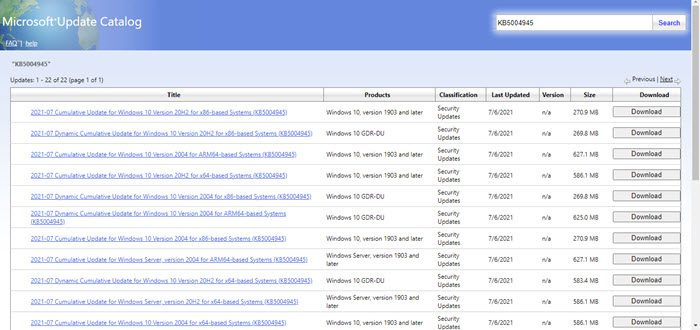
Kui ülaltoodud lahendus ei tööta, proovige installida KB5004945 plaaster. Paranduse leiate oma arvutis saadaolevatest Windowsi värskendustest või saate paranduse käsitsi alla laadida Microsofti värskenduste kataloogi veebisaidilt. Pärast plaastri installimist vajate Windows OS-i funktsiooni Point and Type kasutamiseks administraatori õigusi.
Lugege : prindispuuleri taastamine Windowsis.
4] Muutke rühmapoliitika sätteid.
Viga võib ilmneda, kui teie prindiserverisse on installitud kolmanda osapoole draiver. Tavakasutajad ja võimsate kasutajate rühma liikmed ei saa installida Windows Server 2003-s kolmanda osapoole printeridraiveriga jagatud printerit. Peate muutma selle rühmapoliitika objekti (GPO), millel on määratletud printeripoliitikad, rühmapoliitika sätteid. domeenikontrolleri domeenikasutajatele
Kui teil pole administraatoriõigusi, peate probleemi lahendamiseks muutma rühmapoliitika sätteid.
A] Reguleerige laadige ja eemaldage seadme draiver jõukasutajate rühma liikmete eeskirjad:
- Vajutage Võit + R dialoogiboksi Käivita avamiseks.
- Tüüp gpedit.msc ja vajutage sisestusklahvi. Kui saate vea, proovige teisi võimalusi oma Windowsi arvutis kohalike GPO-de redigeerimiseks.
- Vaheta Arvuti konfiguratsioonWindowsi sättedTurvaseadedKohalikud eeskirjadKasutajaõiguste määramine.
- Vajutage Seadme draiverite laadimine ja mahalaadimine .
- Klõpsake Lisa kasutaja või grupp pärast kontrollimist Määrake need poliitikaseaded lisamiseks märkeruut Võimsad kasutajad domeenigrupp.
B] Lülita välja Kernelirežiimi draiverite abil printerite installimise vältimine poliitika:
- Vaheta Arvuti konfiguratsioonHaldusmallidPrinterid .
- Topeltklõpsake käsku 'Keela tuumarežiimi draivereid kasutavate printerite installimine'.
- Vajutage Defektne valik.
c] Keela Määrake ja printige piirangud poliitika:
- Vaheta Kasutaja konfiguratsioonHaldusmallidJuhtpaneelPrinterid .
- Topeltklõpsake nuppu Point and Print Restrictions.
- Vajutage Defektne valik.
Kui see on tehtud, väljuge rühmapoliitika redaktorist ja seejärel avage Käsurida . Tippige käsuviiba aknasse |_+_| ja vajutage klahvi Tulla sisse võti.
Näpunäide: Samuti saate kontrollida, kas DNS on õigesti konfigureeritud või kas prindiserveril on DNS-probleem.
Pärast punkti- ja printimispiirangute keelamist kasutage Windowsi Osutage ja printige võimalus valida mis tahes jagatud printer, millele teil on juurdepääs.
Miks ma ei saa Windows 11/10 võrguprinteriga ühendust luua?
Põhjuseid, miks te ei saa võrguprinteriga ühendust luua, võib olla palju. Alustuseks kontrollige, kas faili ja printeri ühiskasutus on võrguadapteri atribuutides lubatud. Järgmisena veenduge, et teie Windows 11/10 arvutis on võrgutuvastus lubatud. Seejärel proovige viga parandada, keelates ajutiselt viirusetõrje ja värskendades printeridraiverit. Kui kõik muu ebaõnnestub, kasutage printeri probleemide automaatseks lahendamiseks printeri tõrkeotsingut.
Kuidas ma leian oma võrgust konkreetse printeri?
Kliki Alusta Nupp, mis asub tegumiribal. Minema Seaded > Bluetooth ja seadmed > Printerid ja skannerid . Kliki Lisa seade kõrval olevat nuppu Lisage printer või skanner valik. Oodake, kuni süsteem kuvab läheduses olevad printerid. Näete ka kõiki oma võrguprintereid, tippides |_+_| Windows PowerShellis.
Loe rohkem : Printeri ikooni ei kuvata Windowsi jaotises Seadmed ja printerid.
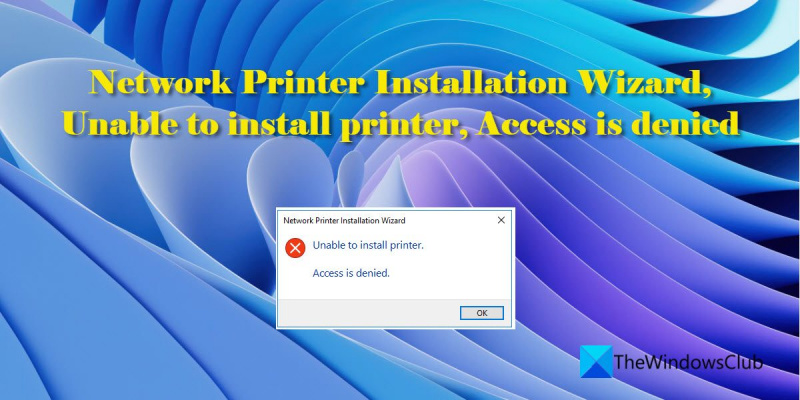





![Kodi puhverdamise probleem Windows PC-s [Parandatud]](https://prankmike.com/img/kodi/8C/kodi-buffering-issue-on-windows-pc-fixed-1.png)








